Funkcje smartfona, który został zaprezentowany w ciągu nawet ostatnich kilku lat, są tak ogromne, że pewnie żaden użytkownik nie wykorzystuje ich wszystkich. Zapewne w ciągu pierwszych dni od kupienia nowego sprzętu przeglądamy każde menu, a później zapominamy o większości możliwościach, które kryją się w różnych zakamarkach. Dlatego warto raz na jakiś czas, a szczególnie po dużych aktualizacjach popatrzeć, co ciekawego przygotował producent w ramach rozwoju swojego oprogramowania. Tymczasem w tym materiale przyjrzyjmy się funkcjom, które potencjalnie mogą odmienić Wasze życie, ale na pewno mają szanse je ułatwić.
Niby proste, a nie zwracamy na nie uwagi — funkcje smartfona potrafią zaskoczyć
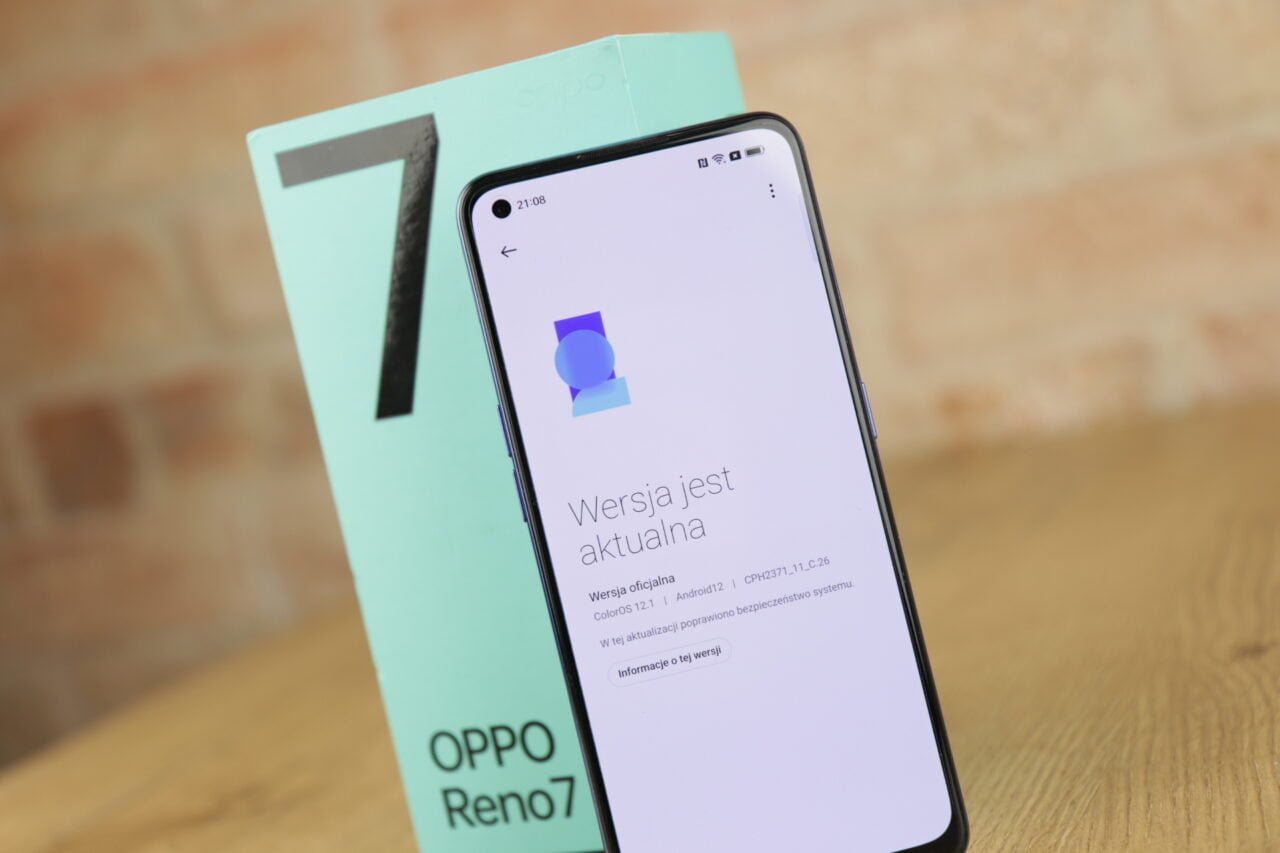
Na warsztat weźmy ColorOS, czyli nakładkę od OPPO, która może pochwalić się już 500 milionami użytkowników na całym świecie. Co ważne, firma nie odcina się od Google, a blisko współpracuje z wydawcą Androida. Dlatego większość nowości przygotowywanych przez Amerykanów poznajemy właśnie na smartfonach OPPO. Tak było między innymi z technologiami Fast Pair, Nearby Share i App Streaming. Omawiana współpraca oznacza również pewne wsparcie i aktualizacje. Firma już w sierpniu ogłosiła premierę ColorOS 13, który bazuje na Androidzie 13. Użytkownicy flagowych modeli już wiedzą, jak kształtują się poszczególne nowości.
Z kolei za ogólną weryfikację rzetelności nakładki OPPO stoi szereg certyfikatów. Między innymi są to ISO 27001 i 27701, ePrivacy i TrustARc. Wszystkie odnoszą się do najważniejszych zasad i protokołów bezpieczeństwa oraz szeroko rozumianej prywatności, od której właśnie zaczniemy.
Zobacz też: Co potrafi ekosystem OPPO?
Zadbaj o swoją prywatność
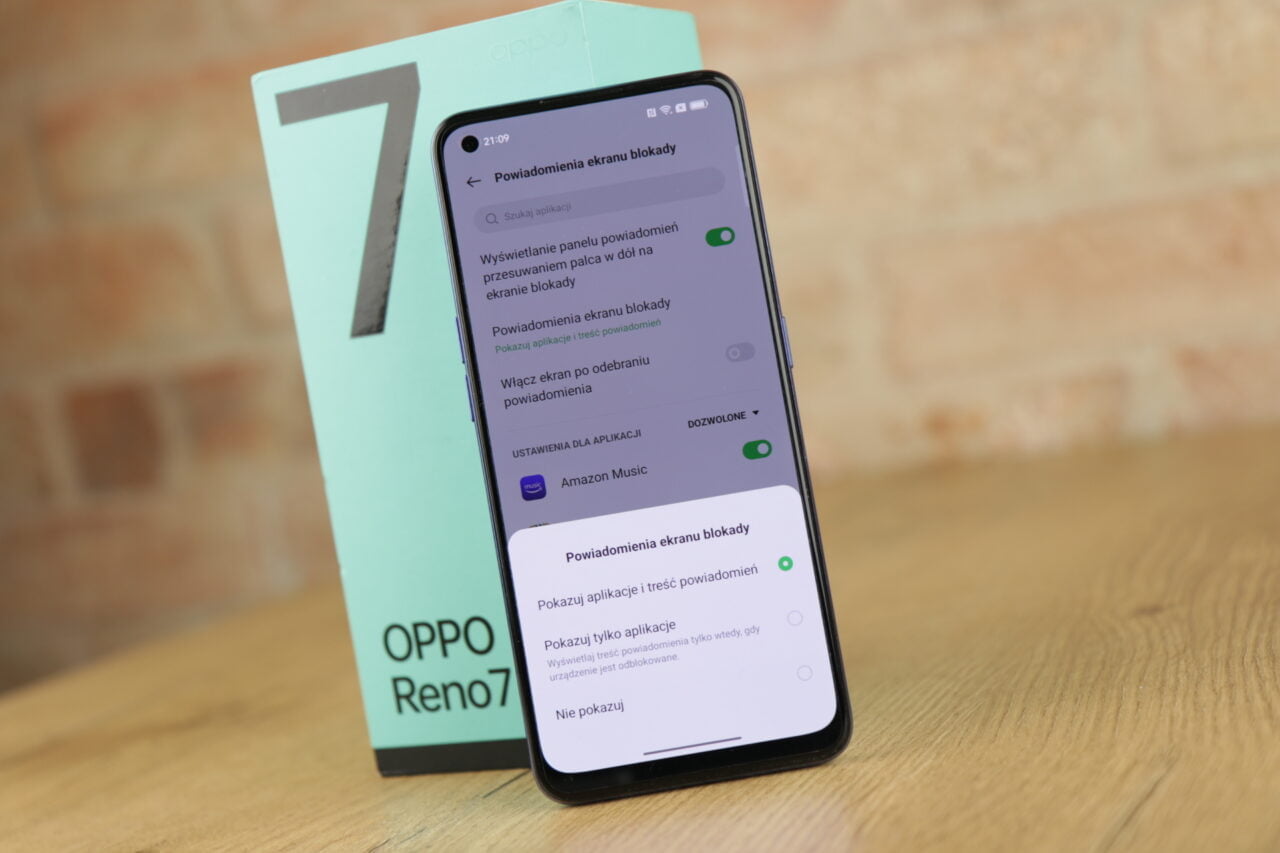
O prywatność możemy dbać w różny sposób. Jednak najważniejsze jest to, aby nikt niepowołany nie miał możliwości dostać się do naszych danych. Dlatego każdy z nas powinien stosować możliwie najbardziej skomplikowane hasła. Długość w tym wypadku także ma znaczenie, więc można docenić OPPO, że od każdego wymaga przynajmniej 6-znakowych kodów. Ok, blokada jest, zostawiamy telefon z boku, ale… czy na pewno blokujemy dostęp do powiadomień? W końcu wystarczy wzbudzić ekran, aby móc odczytać wiadomości z komunikatorów, nagłówki maili i inne. Tego byśmy nie chcieli. Dlatego w ustawieniach Androida mamy możliwość zablokowania wyświetlania powiadomień na ekranie blokady. W zależności od potrzeb możecie ukryć wszystkie informacje lub zostawić wyłącznie sygnaturę aplikacji, która coś dla nas skrywa.
- Ustawienia -> Pasek powiadomień i stanu -> Powiadomienia na ekranie blokady
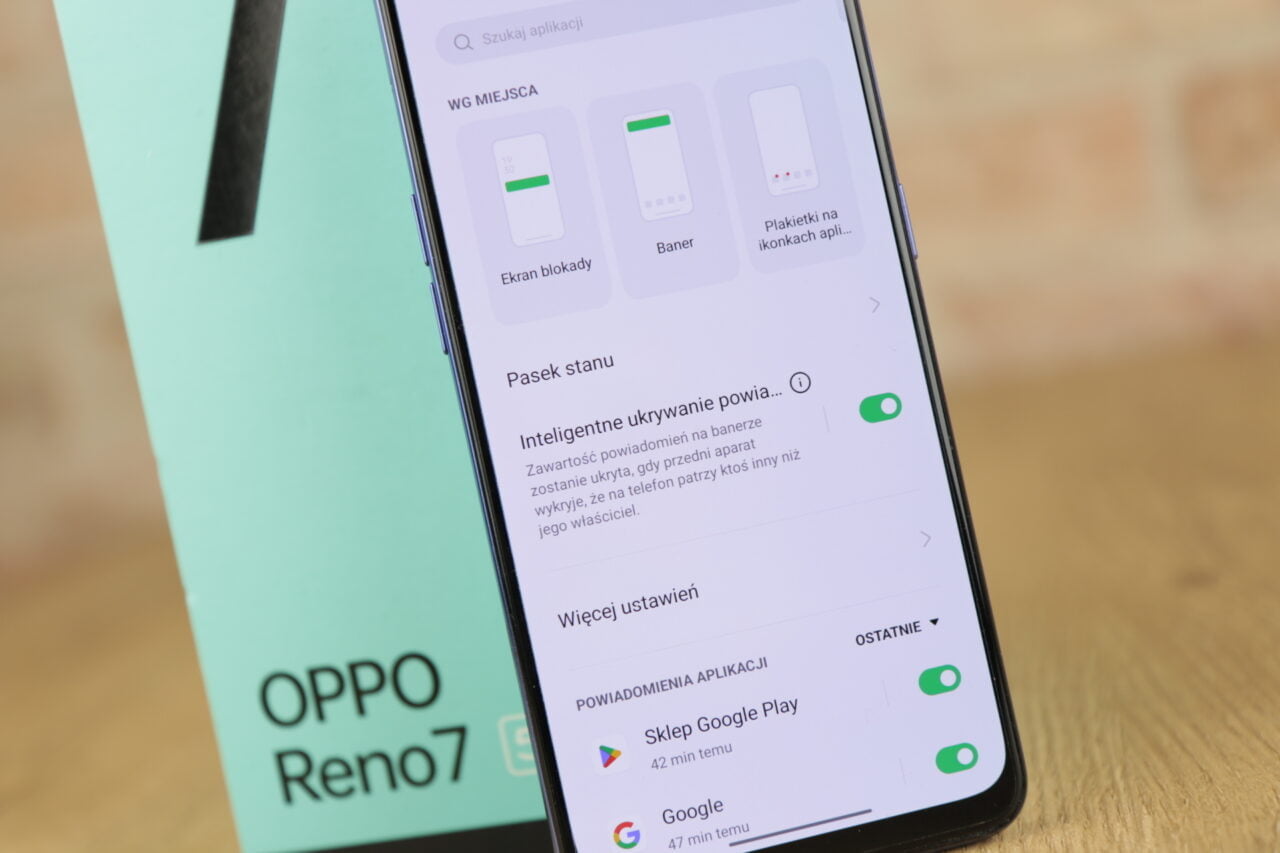
Jednak OPPO postanowiło pójść o krok dalej, więc dodało w nakładce ColorOS 12, dostępnej m.in. w serii Reno7, funkcję, która pozwala w inteligentny sposób ukrywać powiadomienia, gdy korzystamy z telefonu, a ktoś spogląda na nasz ekran. Oglądacie z kimś film i nie chcecie, aby wyświetlały się wiadomości z Messengera? Może jedziecie komunikacją miejską i nie widzicie, że ktoś spogląda na Wasz ekran? To właśnie idealne pole do działania dla Inteligentnego ukrywania powiadomień, które znajdziecie w:
- Ustawienia -> Pasek powiadomień i stanu -> Inteligentne ukrywanie powiadomień
Prywatny sejf i klonowanie systemu przyda się, gdy faktycznie musimy dzielić się urządzeniem
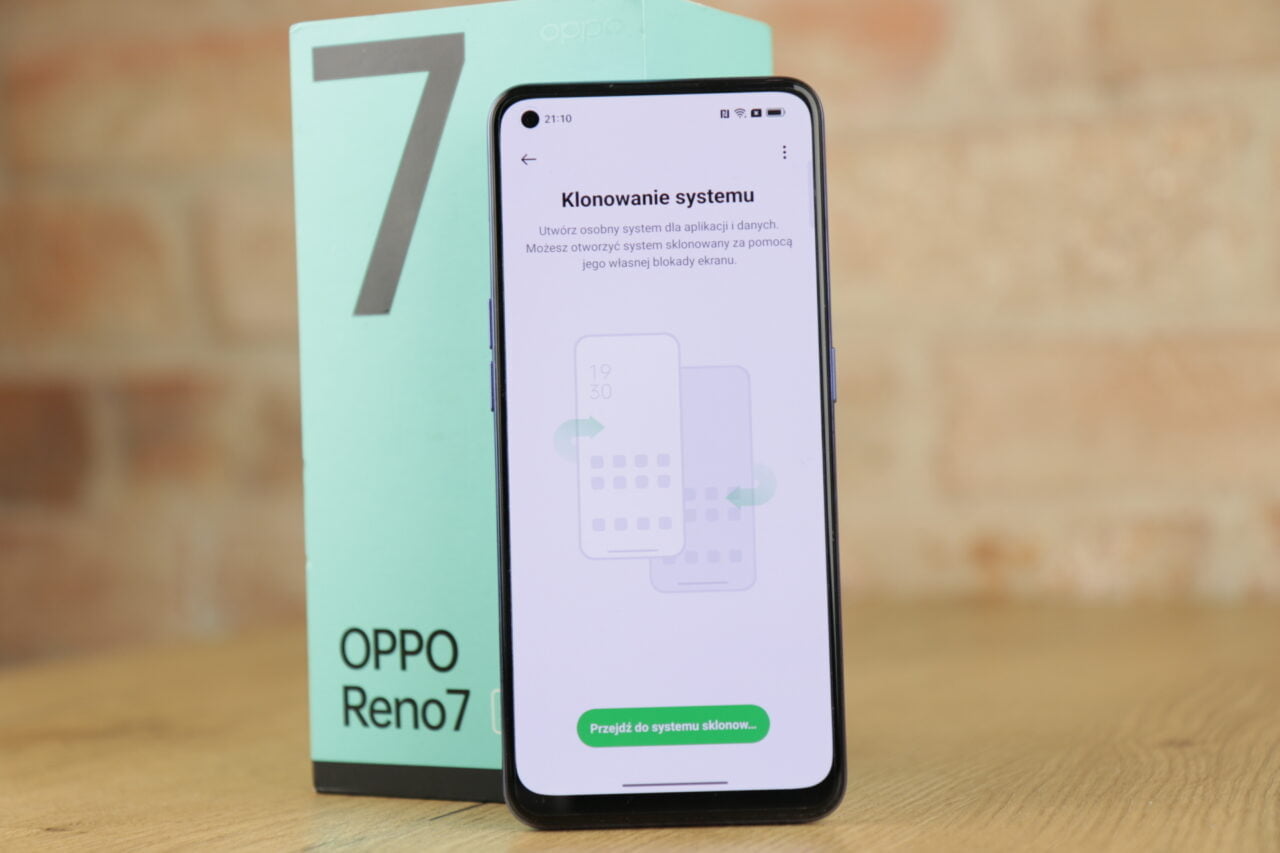
Kontynuując możliwości ColorOS 12 w zakresie prywatności, nie zawsze jesteśmy w pełni odizolować swojego smartfona od osób, którym niekoniecznie musimy ufać w pełni. Dlatego w tym miejscu przydają się kolejne rozwiązania od OPPO. Pierwsze z nich to Prywatny sejf i pod tą samą nazwą znajdziecie go w ustawieniach. Pozwala on ukrywać za dodatkowym hasłem wszelakie pliki na czele ze zdjęciami, filmami, muzyką lub dokumentami. W podobny sposób możemy blokować lub nawet w ogóle ukrywać dostęp do konkretnych aplikacji, które mamy zainstalowane na urządzeniu.
- Ustawienia -> Prywatność -> Prywatny sejf -> Ustaw hasło
Jeśli jednak musimy udostępnić urządzenie na dłużej, a nie chcemy czyścić wszystkiego, to opcja klonowania systemu sprawdzi się doskonale. Jak sama nazwa wskazuje, pozwala ona na stworzenie niejako zupełnie nowego profilu z podziałem na dane i programy. Brzmi skomplikowanie? Nic z tych rzeczy. Cały proces konfiguracji sprowadza się do kilku kroków i ustawienia osobnego hasła do sklonowanego systemu. OPPO uprościło cały proces do tego stopnia, że z jednego ekranu blokady możemy dostać się do obu systemów w zależności od tego, które wprowadzimy hasło.
- Ustawienia -> Prywatność -> Klonowanie systemu
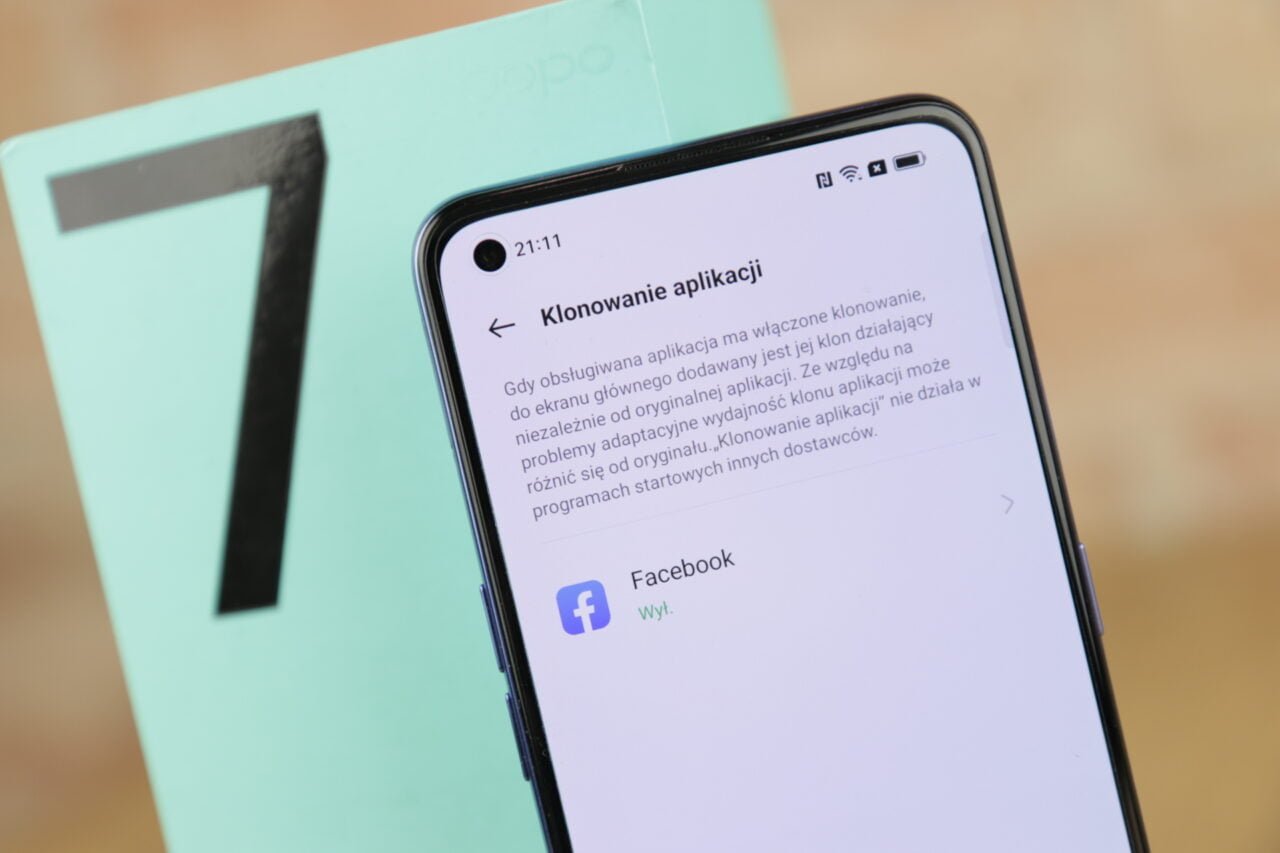
W kontekście klonowania warto też pamiętać, że drugi system może stanowić dobre zabezpieczenie dla aplikacji, których nie do końca jesteśmy pewni. W ten sposób możemy dokładniej zweryfikować, co instalujemy, choć w tym zakresie zawsze polecamy skrupulatnie badać źródło pochodzenia gier i programów. Jeśli chcemy sklonować tylko jedną aplikację, to również jest to możliwe w ColorOS 12. Po co chcielibyśmy to robić? Na przykład w celu obsługi dwóch kont na Facebooku lub Messengerze bez konieczności przelogowywania.
- Ustawienia -> Aplikacje -> Klonowanie aplikacji
Poczuj się bezpieczniej w nagłych sytuacjach, czyli od razu skonfiguruj tryb alarmowy
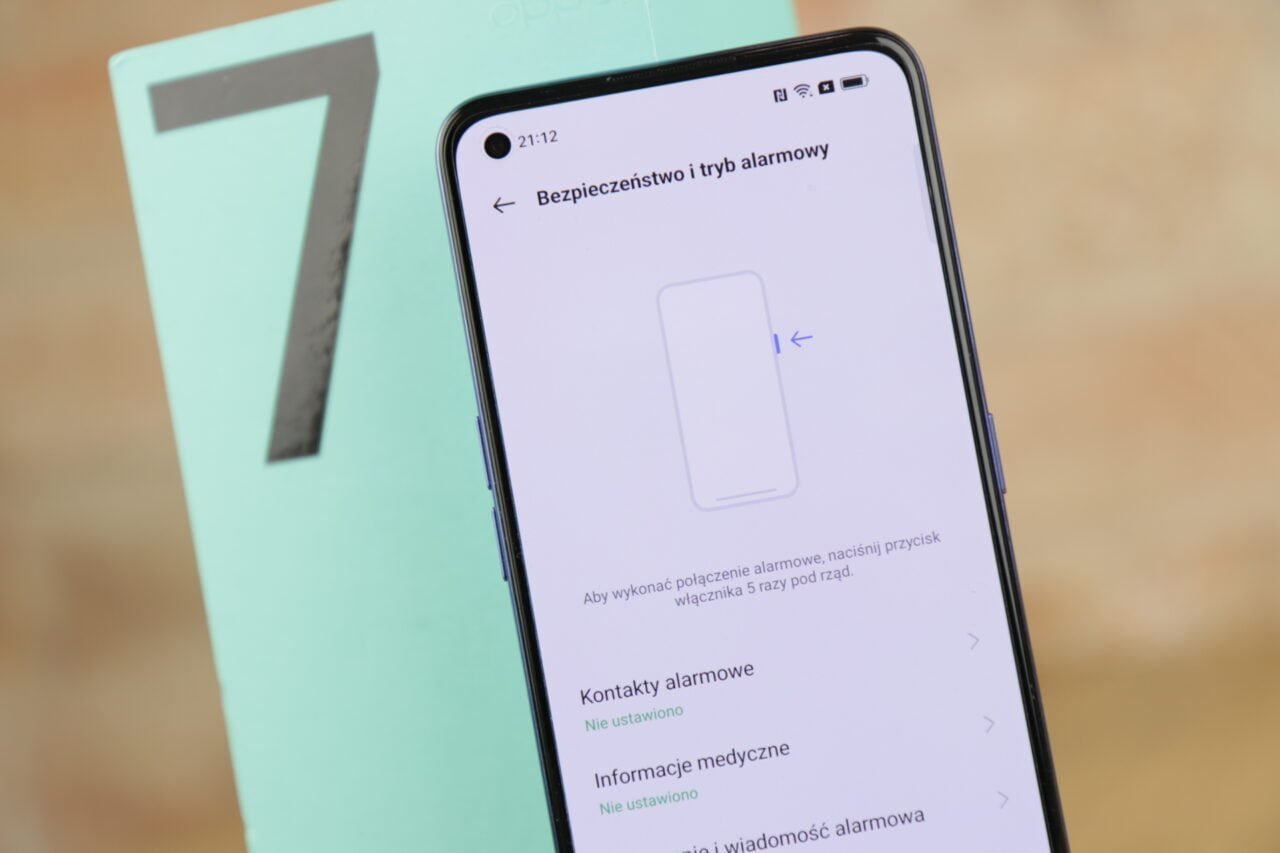
Smartfon jest naszym narzędziem do kontaktu ze światem niezależnie od sytuacji i potrzeby. W przypadku tych nagłych sytuacji powinniśmy być pewni, że w możliwie najszybszy sposób będziemy w stanie wezwać pomoc. Android wychodzi naprzeciw i oferuje odpowiedni tryb alarmowy. Pozwala on wybrać kontakty, które chcemy obowiązkowo powiadomić o niebezpiecznej sytuacji poprzez 5-krotne wciśnięcie przycisku blokady. Wtedy zostanie automatycznie nawiązane połączenie oraz opcjonalnie zostanie wysłany SMS z naszą lokalizacją. Dodatkowo możemy zachować najważniejsze informacje medyczne, ale także od razu zadzwonić do służb ratunkowych.
- Ustawienia -> Bezpieczeństwo i tryb alarmowy
Steruj smartfonem z pomocą gestów
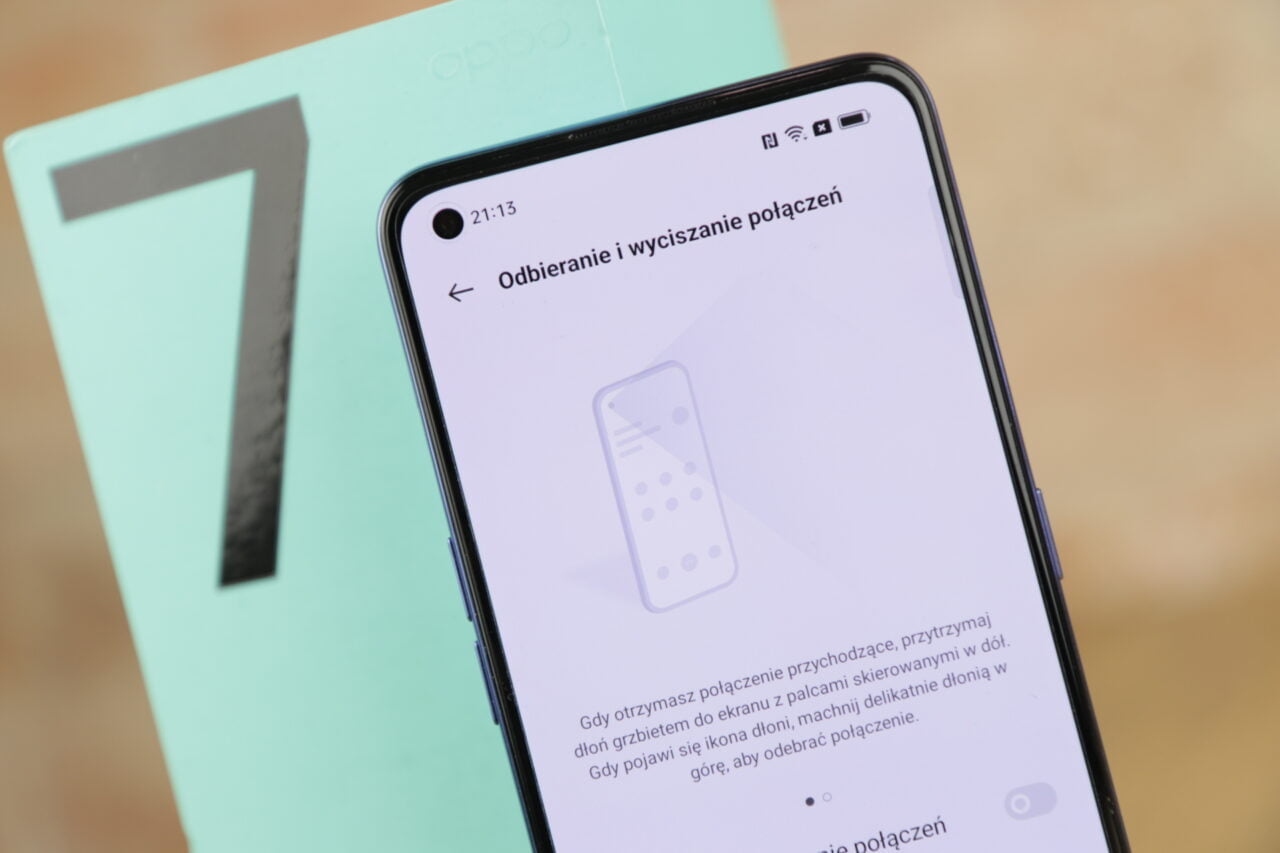
Rzeczy naprawdę ważne mamy już za sobą, a teraz przyszedł czas na coś bardziej przyjemnego. Z natury dążymy do upraszczania sobie życia, więc jeśli coś możemy zrobić w 3 sekundy zamiast 10, to będziemy szli w tym kierunku. Potencjalnie nieznane funkcje smartfona także przychodzą z pomocą, a mowa o gestach, które dzielą się na kilka kategorii.
Przede wszystkim zacznijmy od tych poleceń, które możemy wydawać bez dotykania wyświetlacza. Ktoś dzwoni? Szybko obracamy telefon ekranem do dołu i połączenie jest wyciszone. Z kolei podniesienie urządzenia może od razu go wybudzić, a przyłożenie do ucha odebrać oczekujące połączenie.
- Ustawienia -> Ustawienia systemu -> Gesty i ruchy -> Ruchy
Chcemy zrobić selfie, ale bez trzymania smartfona? Wystarczy pokazać otwartą dłoń, aby uruchomić samowyzwalacz. Pozostając w wątku gestów w powietrzu — możemy machać do smartfona, aby ten przesuwał to, co jest nam prezentowane. W ten sposób nie zasłonimy sobie filmu lub Facebooka. Z kolei, jeśli ktoś do nas zadzwoni, to… w dokładnie ten sam sposób odrzucimy połączenie.
- Ustawienia -> Ustawienia systemu -> Gesty i ruchy -> Gesty w powietrzu
- Aparat -> Ustawienia -> Metody robienia zdjęć -> Pokaż dłoń
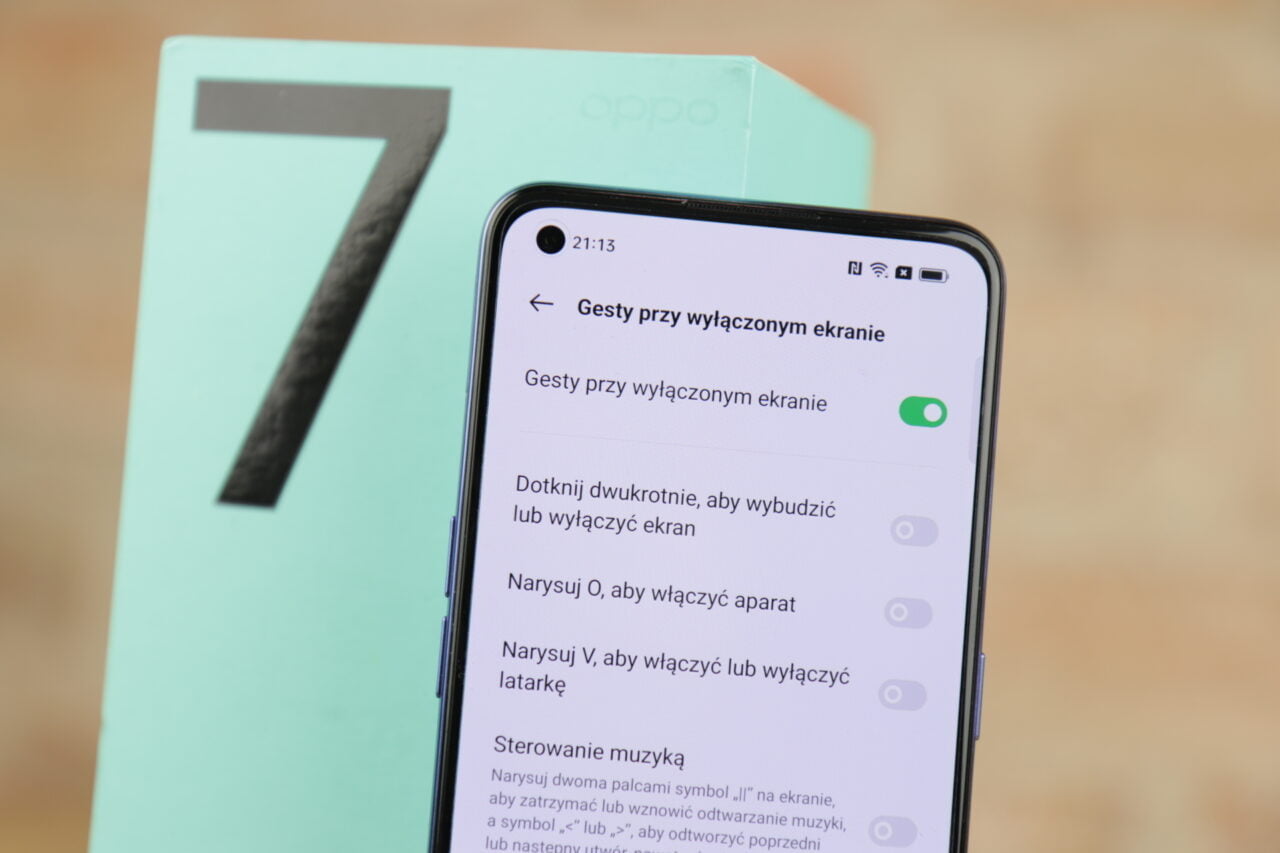
Ostatnia kategoria odnosi się do gestów na wyłączonym ekranie smartfona. Wystarczy narysować odpowiedni symbol, aby włączyć latarkę, aparat lub inną, konkretną aplikację. Także sterowanie muzyką jest możliwe w takim wydaniu.
- Ustawienia -> Ustawienia systemu -> Gesty i ruchy -> Gesty przy wyłączonym ekranie
Gry mogą działać szybciej, gdy skorzystasz z asystenta
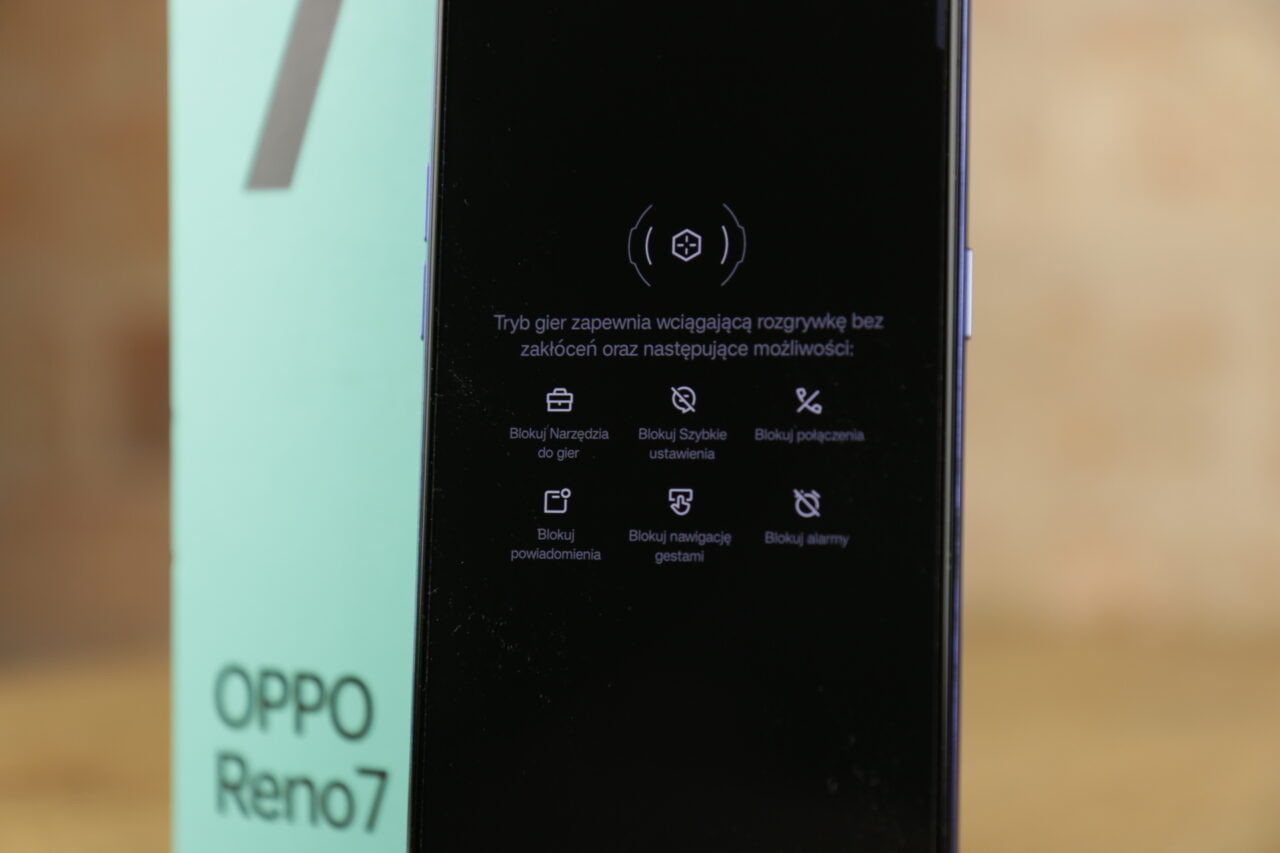
Wyświetlacze prezentują coraz ciekawszy (i szybszy) obraz, podzespoły są coraz mocniejsze, więc grzechem byłoby niewykorzystanie tego wszystkiego na przykład do gier. Granie na smartfonie przestało wiązać się tylko z prostymi tytułami, których zadaniem jest zajęcie nas w kolejce do lekarza. Nietrudno znaleźć pozycje, które mogą wciągnąć nas na dłużej, więc chcielibyśmy cieszyć się z możliwie najlepszej rozgrywki. Co przez to można rozumieć? Oczywiście najwyższą wydajność z możliwie najlepszymi detalami, ale tym zajmuje się w głównej mierze układ obliczeniowy. Co poprzez funkcje smartfona możemy dołożyć? Wygodę, więc zajrzyjmy do asystenta gier, który w przypadku ColorOS 12 znajdziecie w:
- Lista aplikacji -> Gry
Z pomocą tego dodatku szybko możemy robić zrzuty ekranu i nagrywać rozgrywkę, ale też ustawić tryb koncentracji. Oznacza to, że nie będą pojawiać się powiadomienia, które mogą blokować istotny obszar interfejsu. Także ograniczymy przypadkowe dotknięcia, które mogłyby niepotrzebnie rozwinąć belkę powiadomień i popsuć rozgrywkę.
- Ustawienia -> Przestrzeń gier -> Koncentracja na grach
Długo działający smartfon to dobrze zoptymalizowany smartfon
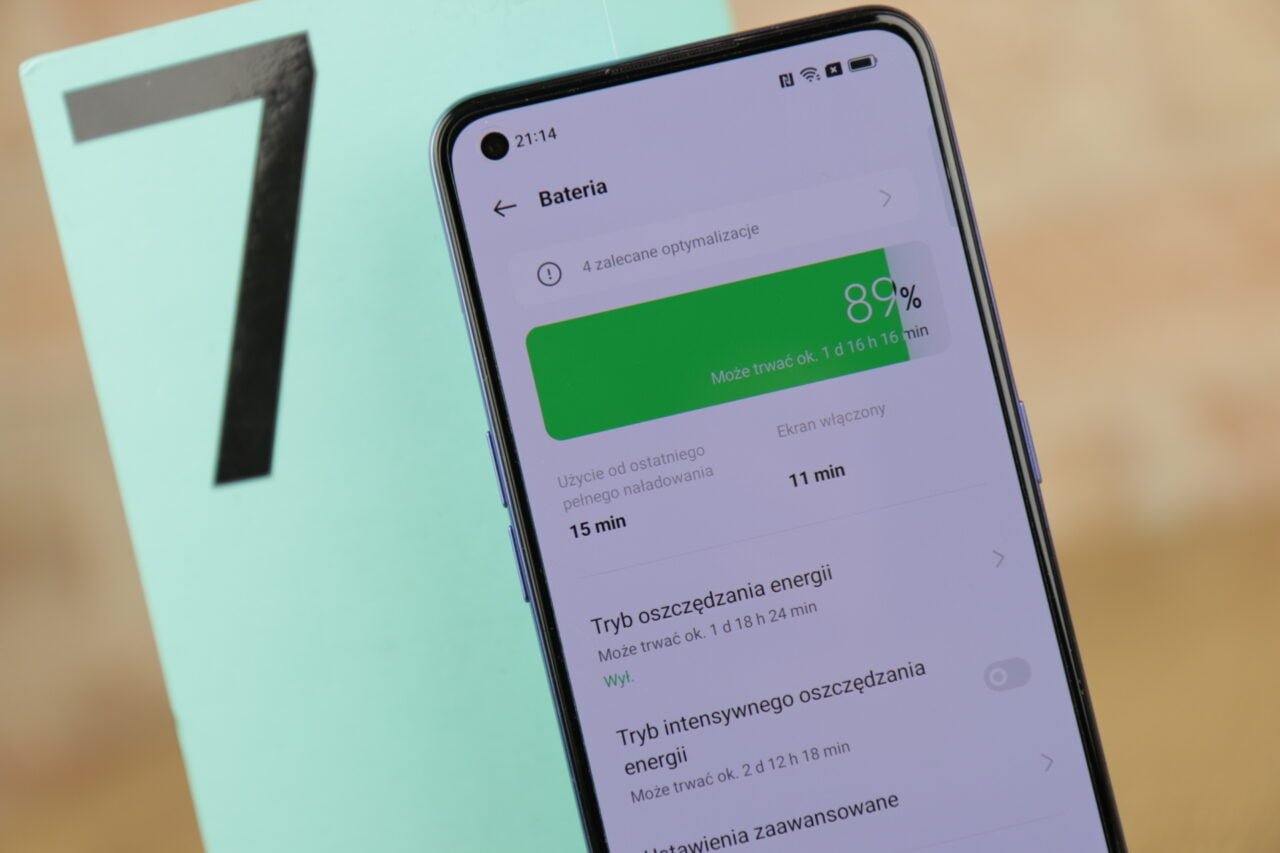
Często to akumulatory są powodem, przez który zmieniamy smartfona na nowy. Jednak czy wcześniej sprawdzamy możliwości oprogramowania telefonu? W końcu i w tym zakresie pojawiają się funkcje smartfona, które mają szansę pomóc. Oczywiście podstawą Androida jest tryb oszczędzania energii, który między innymi ogranicza pracę aplikacji w tle i w ten sposób wydłuża czas pracy. OPPO dokłada do tego tryb intensywnego oszczędzania energii, który jest w stanie przedłużyć czas bez podłączonej ładowarki nawet dwukrotnie. W kryzysowych sytuacjach z pewnością uratuje nas przed utratą kontaktu ze światem.
Do tego w ramach optymalizacji automatycznej możemy zdecydować, jak będą traktowane poszczególne programy w konkretnych scenariuszach. Jeśli chcemy, aby konkretne aplikacje nigdy nie były wyłączane w tle i szybko się uruchamiały, to jest to jedna z możliwości. W ramach drugiej mamy opcję szybkiego zamykania programów, gdy tylko je zminimalizujemy.
- Ustawienia -> Bateria
Co też istotne i warto pamiętać, to fakt, że OPPO rozwija technologie super szybkiego ładowania, ale jednocześnie firma oferuje tryb nocny, który unika przeładowania akumulatora i wydłuża jego żywotność. Smartfon OPPO uczy się Twojego zachowania i dostosowuje czas ładowania do czasu Twojego snu.
- Ustawienia -> Bateria -> Więcej ustawień baterii
A na koniec… Relax w tropikalnej dżungli Amazoni
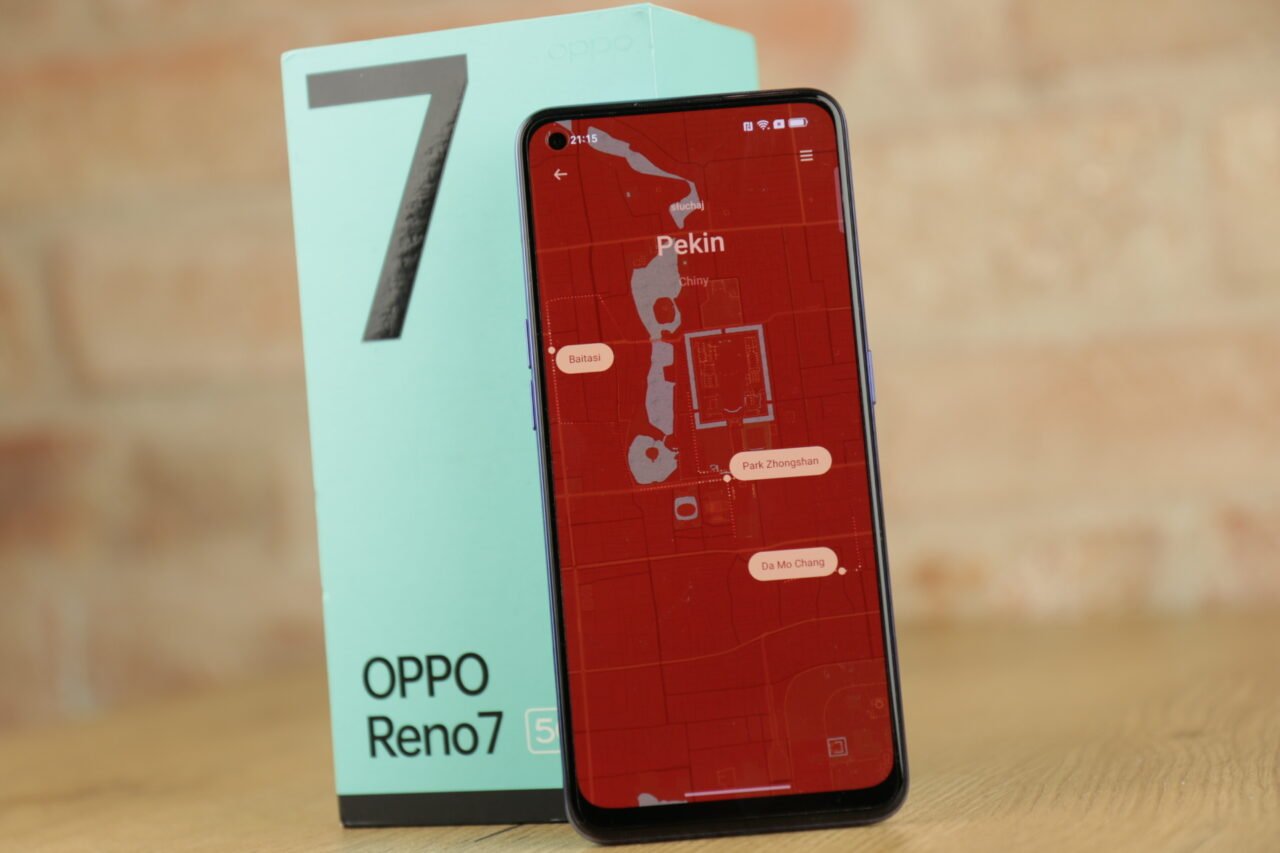
Smartfon to centrum wszelakiej rozrywki, konferencji i innych spotkań, a więc potrafi nas angażować na każdym kroku. Jak sami już zdążyliście się przekonać, każdy telefon ma od groma funkcji, które mogą wciągnąć i ułatwić życie, ale trzeba umieć odstawić sprzęt na bok. W przypadku OPPO i nakładki ColorOS otrzymujemy taką możliwość za sprawą aplikacji O Relax, która rozwijana jest od kilku lat. Program skrywa w sobie kilka trybów pracy, które dążą do tego, aby zredukować stres użytkownika i pozwolić mu odpocząć.
- Lista aplikacji -> O Relax
Omawiany program pozwala zanurzyć się na plaży nad morzem pod palmami i w… obfitej ulewie z grzmotami. Tak, to Ty decydujesz, co może Cię uspokoić spośród kilkudziesięciu, dowolnie zmiksowanych dźwięków lub wybrać jeden z wcześniej ułożonych motywów. Jednak dźwięk to nie wszystko. O Relax kryje również w sobie drobne, odprężające gry i możliwość poznawania miast na całym świecie. Wszystko przy kojących dźwiękach.

W ten sposób poznaliście funkcje smartfona, które niekoniecznie musieliście znać, a na pewno niekoniecznie musieliście pamiętać o ich istnieniu. Dlatego, jeśli faktycznie nie przeglądaliście możliwości swoich urządzeń od momentu konfiguracji, a minęło już sporo czasu, to sprawdźcie jeszcze raz, co kryje się w poszczególnych ustawieniach. W przypadku nakładki ColorOS poznaliście jedynie czubek góry lodowej tego, co oferują smartfony OPPO. Tym sposobem pamiętajcie, że siła tkwi w drobnych rozwiązaniach, które nie tylko mogą umilać nam życie, ale też pomagać podczas codziennego korzystania.
Artykuł sponsorowany, który powstał we współpracy z firmą OPPO. Smartfon użyty do przygotowania materiału to OPPO Reno7 5G

